任务栏变白?轻松解决!- 电脑设置调整指南
任务栏意外变成白色了该怎么处理?
当您发现电脑的任务栏突然变成了白色,不必惊慌,这通常是由于误操作导致的。接下来,我将为您详细指导如何恢复任务栏的原始状态。
1、请将目光移向电脑桌面的左下角,那里有一个微软的标志性按钮。点击它,一个设置菜单便会弹出来。
在这个设置菜单中,您需要寻找到“个性化”这个选项并点击。这一步是为了进入电脑的个性化设置界面,以便进行后续的颜色调整。
进入个性化设置后,您会看到一个“颜色”的选项。请点击它,因为这里是我们调整任务栏颜色的关键所在。
在颜色的设置界面里,您可能会注意到一个颜色选择器或是一些预设的颜色方块。此时,请仔细寻找并选中第三行第一个颜色(通常这是一个默认的颜色)。选中后,这意味着您已经为任务栏选择了一个新的颜色。
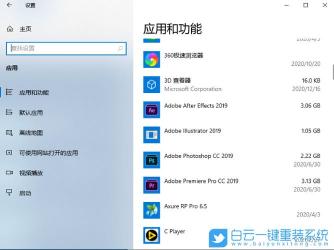
但仅仅这样还不够,我们还需要进行下一步操作来确保任务栏的颜色改变能够生效。请在这个界面上向下滑动,直到您看到一个关于“开始”菜单、任务栏和操作中心的设置区域。在这里,您会看到一个勾选框,可能是关于应用颜色更改的选项。您需要做的是取消这个勾选框的选中状态。
完成上述步骤后,您的任务栏应该已经成功地恢复到了最初的状态,不再是之前的白色了。这样,您就可以继续享受电脑使用的过程,而不必再为任务栏的颜色而烦恼了。
免责声明:本站所有作品图文均由用户自行上传分享,仅供网友学习交流。若您的权利被侵害,请联系我们
